Die Art und Weise, Inhalte im Fernsehen zu konsumieren, hat sich im Laufe der Zeit geändert, da wir derzeit feststellen, dass es verschiedene Plattformen gibt, die uns die Möglichkeit bieten, Serien, Filme oder Dokumentationen in Streaming auf einfache Weise und mit einer Vielzahl von Inhalten anzusehen Optionen. Wir sprechen über Plattformen wie Netflix , HBO oder Disney Plus .
Um dies im Fernsehen sehen zu können, benötigen wir ein SmartTV, mit dem wir auf die dafür erforderlichen Anwendungen oder Dienste zugreifen können. In Wahrheit haben wir jedoch die Möglichkeit, Chromeacast zu installieren und zu konfigurieren, das wir verwenden bietet die gleichen Dienstleistungen.
Wenn wir über einen Chromecast verfügen, haben wir möglicherweise überlegt, wie wir ihn zurücksetzen oder auf die Werkseinstellungen zurücksetzen können, da wir alle Daten vollständig löschen möchten oder er nicht ordnungsgemäß funktioniert. In diesem Fall müssen wir die folgenden Schritte ausführen.
Um auf dem Laufenden zu bleiben, abonniere unseren YouTube-Kanal! ABONNIEREN
Chromecast mit Google TV | zurücksetzen Werkseinstellungen zurückgesetzt
Um zu wissen, wie dieser Vorgang ausgeführt wird, müssen Sie die folgenden Schritte ausführen.
Als erstes sollten Sie Ihr Chromecast-Konto eingeben und auf das Profilbild in der oberen Ecke klicken.
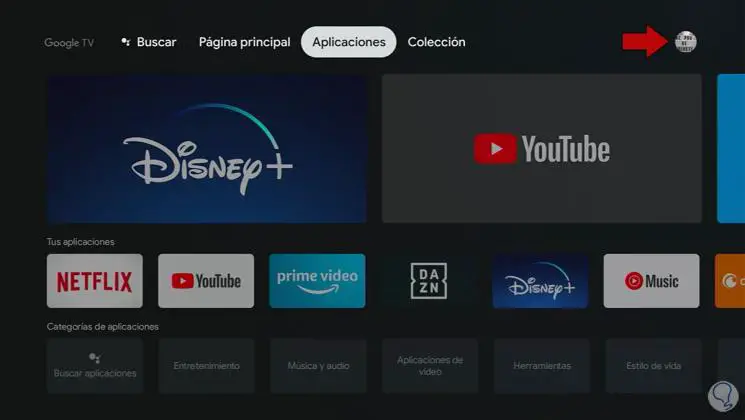
Nachdem Sie sich im Menü befinden, müssen Sie den Abschnitt “Einstellungen” auswählen
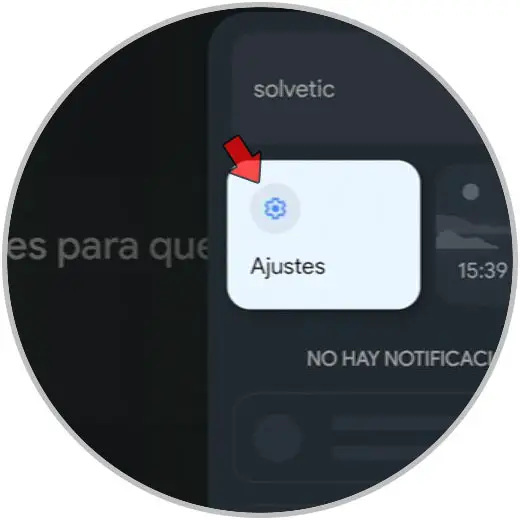
Sobald Sie sich in den Einstellungen befinden, müssen Sie auf den Abschnitt “System” klicken
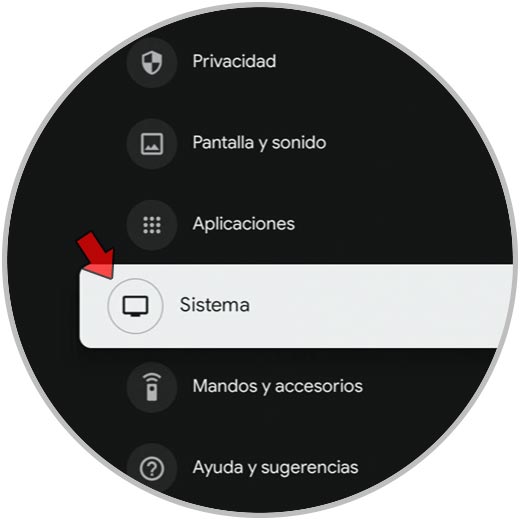
Sie werden sehen, dass ein neues Menü geöffnet wird. Klicken Sie in diesem Fall auf “Informationen”
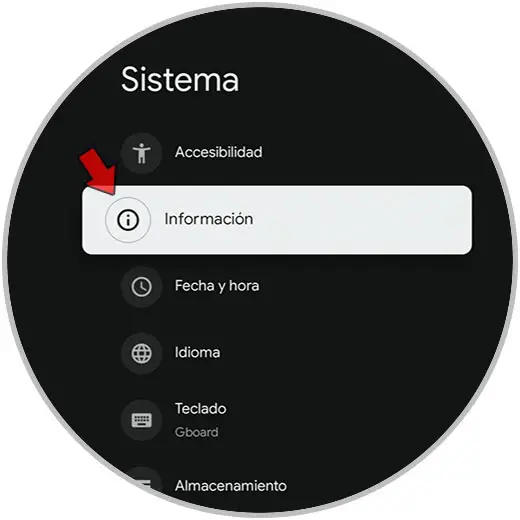
Jetzt sehen Sie mehrere Optionen zur Verfügung. In diesem Fall müssen Sie auf “Werksreset” klicken.

Schließlich müssen Sie diese Aktion bestätigen, damit der Chromecast auf die Werkseinstellungen zurückgesetzt und somit alles, was Sie zuvor konfiguriert haben, vollständig gelöscht hat.
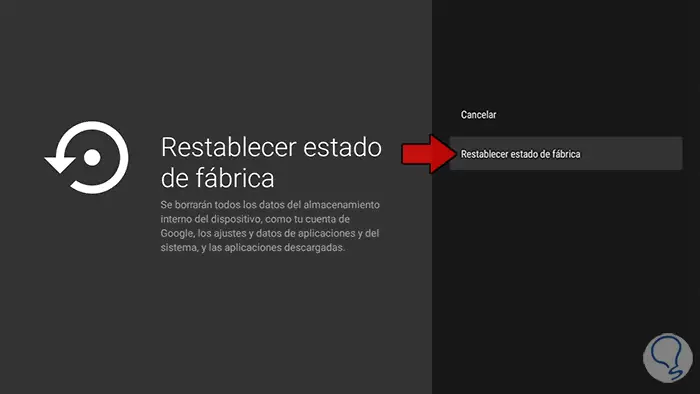
Sobald Sie diesen Vorgang ausgeführt haben, müssen Sie berücksichtigen, dass es keine Rückmarkierung gibt und dass daher alle gelöschten Daten nicht mehr wiederhergestellt werden können.